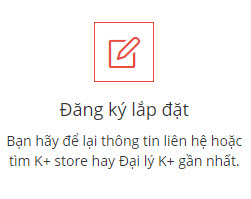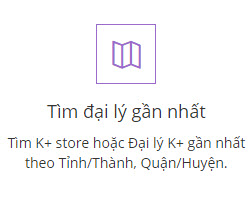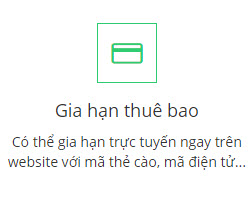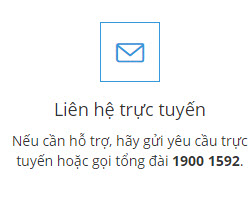Hỗ trợ MyK+ - Xem K+ trên thiết bị di động
MyK+ là ứng dụng xem K+ trên điện thoại, máy tính bảng, máy tính mà không cần lắp đặt K+ vệ tinh. Xem K+ đơn giản hơn bao giờ hết với MyK+

Trong quá trình sử dụng dịch vụ myK+ xem truyền hình trực tuyến trên thiết bị di động nếu gặp sự cố khách hàng có thể tham khảo hướng khắc phục lỗi tại đây. Khách hàng cần kiểm tra chính xác câu thông báo kèm mã lỗi hiển thị trên màn hình sau đó tìm các tiêu đề bài viết tương ứng với mã lỗi để có hướng dẫn khắc phục.
1. Cách Xem Myk+ trên máy chiếu
Tính năng xem màn hình lớn cho phép xuất hình ảnh, âm thanh từ các thiết bị điện thoại, máy tính bảng hoặc laptop khi xem myK+ ra màn hình lớn như ti vi, máy chiếu...
Tùy thuộc loại thiết bị sử dụng để phát là thiết bị di động chạy hệ điều hành Android hay iOS hay laptop và nhu cầu của khách hàng muốn phát tới ti vi hay máy chiếu thì sẽ có hướng dẫn thao tác khác nhau.
Nếu khách hàng muốn kết nối máy tính xách tay sang máy chiếu để xem màn hình lớn thì cần:
- Sử dụng cáp HDMI hoặc VGA kết nối từ máy xách tay với máy chiếu qua cổng HDMI/VGA.
- Chọn nguồn tín hiệu vào cho máy chiếu.
- Nếu màn hình máy chiếu chưa hiển thị thì cần bấm "Window" + P và chọn "Dupplicate" để xuất tín hiệu lên màn hình máy chiếu.
Như vậy là khách hàng đã có thể theo dõi myK+ trên màn hình máy chiếu theo mong muốn.
( Về mục Menu)
2. Cách xem MyK+ trên màn hình cỡ lớn: TV LED / LCD
Tính năng xem màn hình lớn cho phép xuất hình ảnh, âm thanh từ các thiết bị điện thoại, máy tính bảng hoặc laptop khi xem myK+ ra màn hình lớn như ti vi, máy chiếu...
Tùy thuộc loại thiết bị sử dụng để phát là thiết bị di động chạy hệ điều hành Android hay iOS hay laptop và nhu cầu của khách hàng muốn phát tới ti vi hay máy chiếu thì sẽ có hướng dẫn thao tác khác nhau.
Nếu khách hàng sử dụng ti vi LED/LCD có sử dụng thiết bị phụ trợ MHL - HDMI adapter và thiết bị di động android thì có thể bật chức năng này bằng cách:
- Cắm đầu dây USB vào cổng cùng tên trên thiết bị Android.
- Sử dụng cab HDMI để kết nối thiết bị phụ trợ với ti vi.
- Kết nối với ti vi được tìm thấy trong danh sách trên thiết bị di động.
- Mở ứng dụng myK+ và chọn nội dung muốn phát.
Như vậy là khách hàng đã có thể theo dõi myK+ trên màn hình lớn của tivi theo mong muốn.
( Về mục Menu)
3. Cách xem MyK+ trên TV có cổng HDMI
Tính năng xem màn hình lớn cho phép xuất hình ảnh, âm thanh từ các thiết bị điện thoại, máy tính bảng hoặc laptop khi xem myK+ ra màn hình lớn như ti vi, máy chiếu...
Tùy thuộc loại thiết bị sử dụng để phát là thiết bị di động chạy hệ điều hành Android hay iOS hay laptop và nhu cầu của khách hàng muốn phát tới ti vi hay máy chiếu thì sẽ có hướng dẫn thao tác khác nhau.
Nếu khách hàng sử dụng ti vi LED/LCD có cổng HDMI và máy tính xách tay có cổng HDIM thì có thể xem trên màn hình lớn bằng cách:
- Kết nối laptop với ti vi bằng cáp HDMI.
- Chọn nguồn tín hiệu đầu vào cho ti vi.
- Nếu chưa thấy màn hình hiển thị thì khách hàng bấm phím "Windows + P và chọn "dupplicat" để xuất tín hiệu từ máy tính xách tay ra màn hình tivi.
- Mở ứng dụng myK+ và chọn nội dung muốn phát.
( Về mục Menu)
4. Lỗi AS10339 của MyK+
Trong quá trình đăng ký tài khoản myK+, nếu khách hàng gặp câu thông báo với nội dung:
"KHÔNG TÌM THẤY THÔNG TIN THUÊ BAO. VUI LÒNG KIỂM TRA VÀ THỬ LẠI. [AS10339]"
Thông báo này là do hệ thống chưa nhận diện được mã thẻ hoặc mã đầu thu mà khách hàng đang sử dụng. Để khắc phục, khách hàng vui lòng trao đổi với nhân viên hỗ trợ online hoặc liên hệ tổng đài hỗ trợ 1900 1592 để nhờ hỗ trợ kiểm tra.
Khách hàng cần chuẩn bị các thông tin cần thiết bao gồm:
- Mã số thẻ K+/ Mã đầu thu K+.
- Địa chỉ email đăng ký.
- Số điện thoại liên hệ.
Nhân viên hỗ trợ sẽ kiểm tra và đưa hướng xử lý cụ thể với trường hợp thuê bao khách hàng đang gặp phải.
( Về mục Menu)
5. Cách kiểm tra thông tin tài khoản MyK+
Khách hàng đã sử dụng tài khoản myK+ xem truyền hình trực tuyến hoàn toàn có thể tra cứu thông tin thuê bao của mình bằng cách truy cập website https://www.kplus.vn/mykplus/vi-vn/manage và chọn mục "Tài khoản của tôi". Các thông tin sẽ bao gồm:
- Họ tên chủ thuê bao.
- Mã số đầu thu, mã thẻ K+.
- Thời hạn thuê bao. Tình trạng hoạt động.
- Thay đổi mật khẩu tài khoản myK+.
- Thay đổi địa chỉ email đăng ký tài khoản myK+.
- Xem lịch phát sóng.
Nếu thấy thông tin nào chưa chính xác cần cập nhật khách hàng vui lòng liên hệ tổng đài K+ 1900 1592 để được tư vấn và hướng dẫn cách thay đổi thông tin.
( Về mục Menu)
6. Khắc phục lỗi không tồn tại tài khoản AS10120
- Đăng nhập bằng địa chỉ email không chính xác hoặc tài khoản không tồn tại.
- Chỉ xảy ra có tính chất tức thời.
Cần đảm bảo đã nhập đúng địa chỉ email đã sử dụng để đăng ký myK+ thành công. Truy cập www.kplus.vn mục CHAT với chúng tôi hoặc kết nối 1900 1592 để kiểm tra thông tin tài khoản có chính xác không.
Nếu đảm bảo đăng nhập đúng thông tin mà vẫn gặp lỗi, vui lòng đợi vài phút trước khi thực hiện đăng nhập lại.
( Về mục Menu)
7. Dịch vụ myK+ không hỗ trợ các thiết bị đã bẻ khóa. [APP-203]/[CTL- 203]
Nguyên nhân:
- Do khách hàng đăng nhập và xem myK+ trên thiết bị đã bị bẻ khóa (root/jailbreak). Không còn ở trạng thái mặc định của nhà sản xuất
Hướng xử lý:
- Để sử dụng được myK+: khách hàng cần thực hiện khôi phục thiết lập mặc định của nhà sản xuất hoặc xem trên thiết bị Android có phiên bản từ 4.0 hoặc iOS từ 9.0 trở lên, trình duyệt Google Chrome/Firefox trên máy tính.
- Trường hợp thiết bị bị khóa mạng (Được mang từ nước ngoài về): chỉ có thể xem khi kết nối Wifi sau khi khôi phục về trạng thái mặc định ban đầu.
Lưu ý: Với tài khoản myK+ khách hàng có thể theo dõi trên tối đa 04 thiết bị và không đồng thời. Có nghía là nếu muốn đăng nhập trên thiết bị thứ 2 thì khách cần thoát khỏi tài khoản hiện tại và đăng nhập lại.
( Về mục Menu)
8. Chưa thực hiện được yêu cầu. [CTL-2]/[CTL-64]
Biểu hiện:
Màn hình hiển thị câu thông báo: "Chưa thực hiện được yêu cầu. Vui lòng thử lại sau hoặc liên hệ Tổng đài hỗ trợ khách hàng. [CTL-2]/[CTL-64]"
Hướng khắc phục:
Khi màn hình hiển thị câu thông báo kể trên khách hàng vui lòng kiểm tra lại kết nối internet (bằng cách sử dụng các ứng dụng khác có ổn định không) và thực hiện tắt rồi mở lại ứng dụng myK+.
Trong trường hợp xuất hiện lỗi này thường xuyên, hãy gỡ bỏ ứng dụng và cài lại. Sau khi đã cài lại ứng dụng khách hàng đăng nhập lại xem đã khắc phục lỗi hay chưa.
Trường hợp khi đã cài lại ứng dụng mà vẫn gặp lỗi khách hàng vui lòng liên hệ tổng đài 1900 1592 và cung cấp các thông tin sau để được hỗ trợ:
- Loại thiết bị/Model thiết bị đang sử dụng.
- Tên đơn vị cung cấp internet ví dụ FPT, Viettel,....
( Về mục Menu)
9. Cách đăng ký tài khoản myK+ miễn phí gắn với đầu thu K+ TV Box.
MyK+ là tài khoản xem truyền hình trực tuyến trên đường truyền internet. Với tài khoản myK+ khách hàng có thể xem trên tối đa 04 thiết bị và không đồng thời (Có nghĩa là nếu muốn đăng nhập trên thiết bị khác khách hàng cần thoát tài khoản trên thiết bị hiện tại trước khi đăng nhập lại). Để đăng ký và sử dụng tài khoản myK+ miễn phí gắn với đầu thu K+ TV Box khách cần thực hiện các bước:
Bước 1: Truy cập website tại địa chỉ www.kplus.vn chọn mục "Đăng ký" tại link sau https://www.kplus.vn/mykplus/vi-vn/account/registerbox
Bước 2: Điền các thông tin yêu cầu.
Bước 3: Xác nhận địa chỉ mail: Mở hộp thư đã đăng ký để bấm vào link xác nhận.
Bước 4: Xác nhận số điện thoại đã đăng ký: Gửi tin nhắn với cú pháp được hướng dẫn trong email đã nhận.
Bước 5: Đăng nhập và sử dụng nếu thuê bao K+ TV Box vẫn còn hạn. Nếu thuê bao K+ TV box đã hết hạn, khách hàng chỉ cần gia hạn là có thể sử dụng bình thường. Khách hàng có thể đăng nhập tài khoản myK+ qua trình duyệt hoặc tải ứng dụng từ kho ứng dụng trên thiết bị di động.
Nếu đăng nhập qua trình duyệt, khách hàng nên sử dụng Chrome hoặc Firefox phiên bản cập nhật và truy cập địa chỉ website: https://www.kplus.vn/mykplus/vi-vn/account/login để sử dụng.
( Về mục Menu)
10. Cách đăng ký tài khoản trả phí myK+NOW
MyK+Now là tài khoản xem truyền hình trực tuyến trả phí. Với tài khoản myK+ now, khách hàng sẽ có thể xem trên tối đa 04 thiết bị không đồng thời (Có nghĩa là nếu đã đăng nhập trên 1 thiết bị rồi mà muốn đăng nhập trên thiết bị khác thì khách hàng cần thoát tài khoản để đăng nhập trên thiết bị mới. Để đăng ký và sử dụng tài khoản khách cần thực hiện các bước:
- Bước 2: Điền các thông tin yêu cầu
- Bước 3: Xác nhận địa chỉ mail: Mở hộp thư đã đăng ký để bấm vào link xác nhận.
- Bước 4: Xác nhận số điện thoại đã đăng ký: Gửi tin nhắn với cú pháp được hướng dẫn trong email đã nhận.
- Bước 5: Thực hiện gia hạn thuê bao và đăng nhập để sử dụng.
Nếu đăng nhập qua trình duyệt, khách hàng nên sử dụng Chrome hoặc Firefox phiên bản cập nhật và truy cập địa chỉ website: https://www.kplus.vn/mykplus/vi-vn/account/login để sử dụng.
( Về mục Menu)
11. Chưa thực hiện được yêu cầu. Vui lòng thử lại sau hoặc liên hệ Tổng đài [PLR-502]/[PLR-501]
Biểu hiện:
Khi màn hình xuất hiện câu thông báo: "Chưa thực hiện được yêu cầu. Vui lòng thử lại sau hoặc liên hệ Tổng đài hỗ trợ khách hàng [PLR- 502]/[PLR-501]" như hình dưới đây:
Nguyên nhân: Có thể vì khách hàng đang sử dụng trình duyệt WEB chưa đúng với 1 trong 3 trình duyệt được hỗ trợ/khuyến nghị (Chrome/Firefox/ Edge) hoặc ứng dụng myK+ trên thiết bị Android đã bị lỗi.
Hướng xử lý:
- Nếu xảy ra khi xem myK+ trên nền tảng web www.kplus.vn: Khách hàng cần đảm bảo đang sử dụng 1 trong các trình duyệt Google Chrome, Mozilla Firefox hoặc Microsoft Edge, thực hiện đăng nhập và đăng xuất sau 2-3 phút.
- Nếu xảy ra khi xem qua ứng dụng myK+ trên thiết bị Android: Thử tắt ứng dụng và bật lại sau 1 vài phút. Trong trường hợp lỗi xuất hiện thường xuyên, cần gỡ bỏ và cài đặt lại ứng dụng từ Google Play/CH Play.
( Về mục Menu)
12. Chưa thực hiện được yêu cầu. [VDT-102]
Nguyên nhân:
Thông báo này có thể xảy ra trong quá trình sử dụng vì kết nối Internet không đảm bảo hoặc vừa thực hiện Reset mật khẩu myK+ trong khi vẫn đang đăng nhập trên thiết bị.
Hướng xử lý:
Đối với thiết bị iOS:
1. Thoát hoặc tắt ứng dụng rồi mở lại ứng dụng trong điều kiện kết nối Internet ổn định.
2. Gỡ bỏ và tải lại ứng dụng myK+ từ kho App Store để tiếp tục sử dụng dịch vụ.
Đối với thiết bị Android:
1. Thoát hoặc tắt ứng dụng rồi mở lại ứng dụng trong điều kiện kết nối Internet ổn định.
2. Xóa cache trên thiết bị bằng cách truy cập CÀI ĐẶT -> ỨNG DỤNG -> myK+ -> LƯU TRỮ -> XÓA BỘ ĐỆM
3. Gỡ bỏ và tải lại ứng dụng myK+ từ kho Google Play/CH Play để tiếp tục sử dụng dịch vụ.
( Về mục Menu)
13. Thời gian trên máy chưa đúng. [APP - 104]
Nguyên nhân: Cài đặt thời gian (Ngày, giờ, time zone) trên thiết bị chưa đúng với giờ GMT + 7 tại Việt Nam.
Hướng dẫn: Truy cập vào cài đặt trên thiết bị, máy tính theo khung giờ tại VN và nên đặt tự động
( Về mục Menu)
14. Số serie đầu thu đã được đăng ký. Vui lòng kiểm tra và thử lại. [AS10332]
Nguyên nhân là do:
- Mã số đầu thu K+ đã được sử dụng để đăng ký một tài khoản myK+ trước đó.
Hướng xử lý:
Để có thể đăng ký lại tài khoản myK+ khách hàng cần gửi ảnh chụp mã số thẻ K+, ảnh chụp mã đầu thu K+ đang sử dụng và ảnh chụp chứng minh thư về hòm thư hotro@vstv.vn và yêu cầu xóa tài khoản myK+ gắn trên mã số đầu thu mà mình đang sử dụng.
Tổng đài sau khi kiểm tra và hỗ trợ xóa tài khoản myK+ cũ thì khách hàng có thể thực hiện lại việc đăng ký tài khoản như bình thường.
( Về mục Menu)
15. Số thẻ giải mã đã được đăng ký. Vui lòng kiểm tra và đăng ký số khác. [AS10325]
Nguyên nhân là do:
Mã số thẻ K+ đã được sử dụng để đăng ký một tài khoản myK+ trước đó.
Hướng xử lý:
Để có thể đăng ký lại tài khoản myK+ khách hàng cần gửi ảnh chụp mã số thẻ K+, ảnh chụp mã đầu thu K+ đang sử dụng và ảnh chụp chứng minh thư về hòm thư hotro@vstv.vn và yêu cầu xóa tài khoản myK+ gắn trên mã số thẻ mà mình đang sử dụng.
Tổng đài sau khi kiểm tra và hỗ trợ xóa tài khoản myK+ cũ thì khách hàng có thể thực hiện lại việc đăng ký tài khoản như bình thường.
( Về mục Menu)
16. Địa chỉ email đã được đăng ký. Vui lòng dùng địa chỉ email khác. [AS10302]
Nguyên nhân là do:
- Địa chỉ email đã từng được đăng ký cho một tài khoản myK+ khác.
Hướng khắc phục:
Khách hàng cần:
- Gọi lên tổng đài 1900 1592 và cung cấp địa chỉ email để kiểm tra xem hiện tại địa chỉ email có đang gắn với một tài khoản myK+ khác hay không?
- Đề nghị hỗ trợ xóa thông tin trên tài khoản myK+ cũ để tạo tài khoản mới.
- Sau khi đã xóa thông tin trên tài khoản cũ, khách hàng thực hiện các bước đăng ký lại tài khoản như bình thường.